
حل مشكلة تكرار تثبيت التحديث في Windows..نظام الويندوز، لا يُختلف على كفائته، يتميز بسلاسته وسهولة استخدامه، واستمرارية تحديثاته! ولكن جدير بالذكر أن التحديثات التي تُرسَل إلى المستخدمين تَحل مشاكل أو تضيف مميزات، حيث يكفي تثبيتها مرة واحدة! فماذا إذا واجهتك مشكلة تكرار تثبيت التحديث في نظام ويندوز؟ حينئذٍ سيتسبب ذلك في عدم استقرارية في حاسوبك، وتاليًا سنتعرض للحلول الممكنة لتلك المشكلة، تابع لتتعرف عليها.
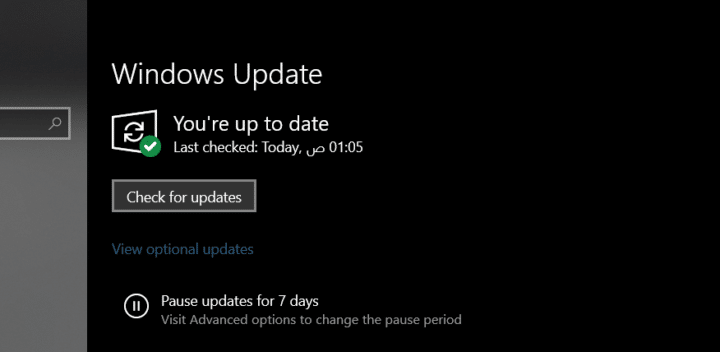
تفقد مستكشف الأخطاء
مستكشف الأخطاء هو ما يُمكنك من استكشاف نظامك مما به من أخطاء أو مشاكل قد تكون مُسببة للمشكلة التي تواجهها، كـ تكرار تثبيت التحديث في Windows، ولهذا ما ستفعله أنك ستتفقد مستكشف الأخطاء لترى ما الذي أصاب نظامك وتحديدًا من جهة تحديثات النظام، وهذا يكون كالتالي:-
- توجه إلى مستكشف الأخطاء Troubleshooter من خلال البحث من مربع بحث الويندوز
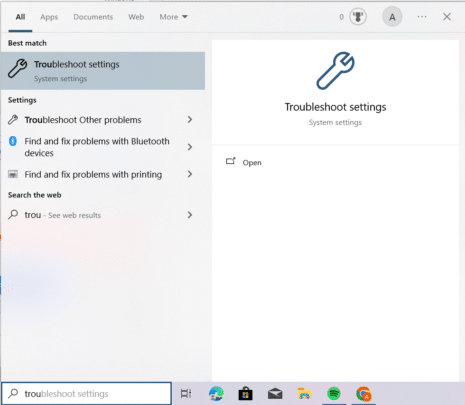
- ثم اضغط على Other Troubeshooters (additional troubleshooters في ويندوز10)
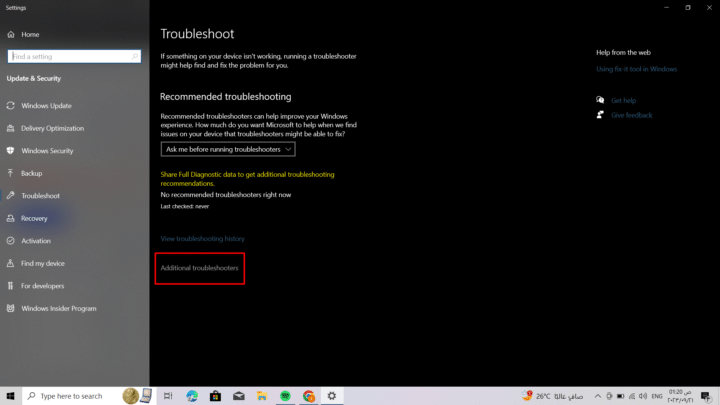
- ثم اضغط على Run أمام Windows Update
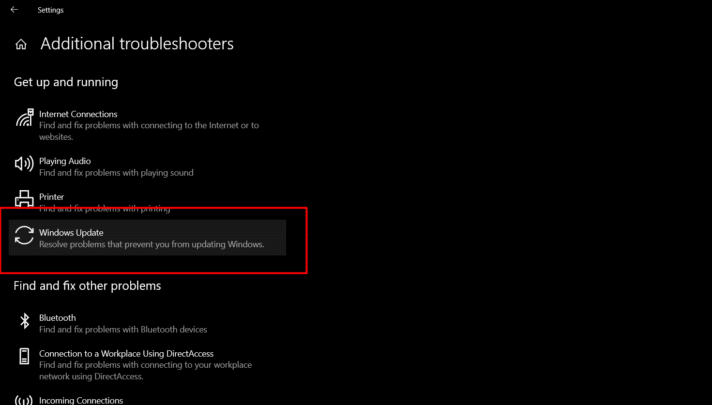
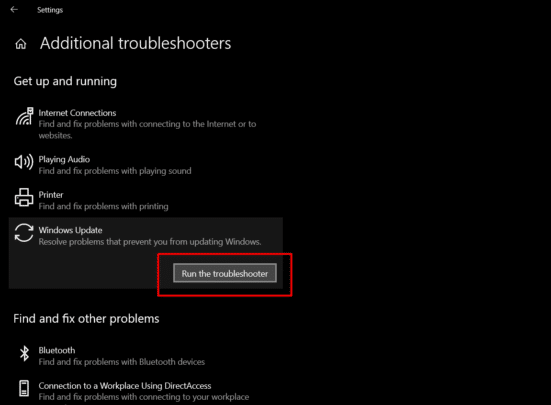
ثم انظر لترى ما إذا تم حل مشكلة تكرار تثبيت التحديث في حاسوبك.
تفقد سجل التحديثات
قد تتعرض لمشكلة تكرار تثبيت التحديث في نظام ويندوز لديك إثر مشكلة؛ وهي عدم استمرار تحميل وتثبيت التحديث مسبقًا، أي أنه أثناء تثبتيه في المرة الأولى؛ تم إيقاف ذلك بطريقة ما دون استئنافه، ولهذا إذا وجدت أن حديث ما يتكرر تثبيته على نظام الويندوز خاصتك، تفقد سجل التحديثات لترى ما إذا تمت محاولة تثبيته مسبقًا من الأساس أم لا، وذلك كالتالي:-
- توجه إلى إعدادات النظام
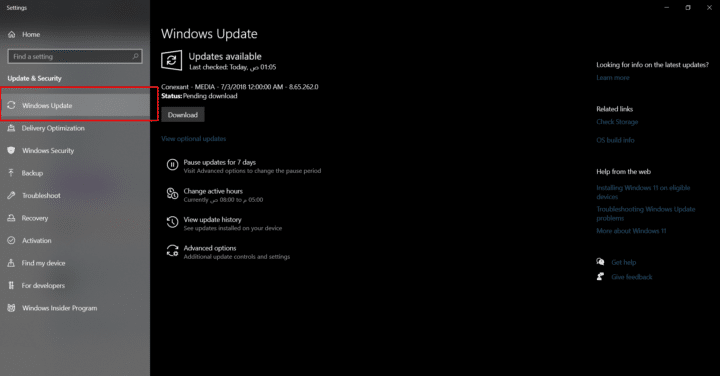
- ثم انتقل إلى إعدادات تحديثات الويندوز
- ثم اختر Updates history
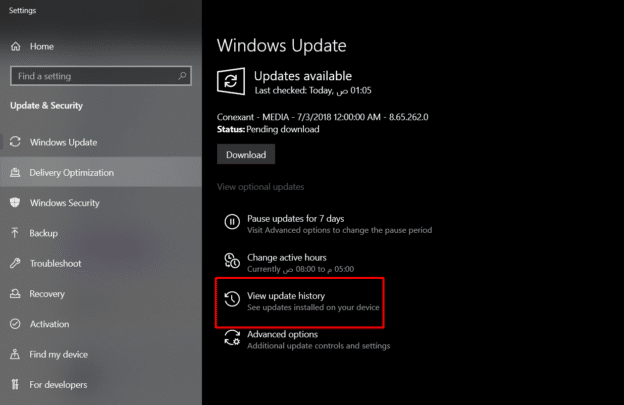
- ثم انظر لترى ما إذا كان يوجد تحديث قد فشل في تثبيته أم لا.
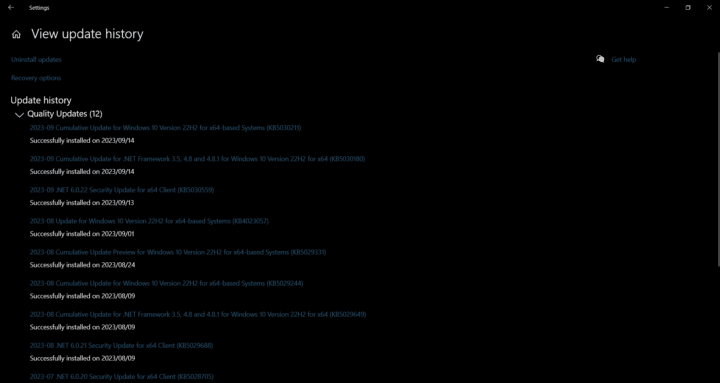
إفراغ ملف الـ SOFTWAREDISTRIBUTION (ملف الإحتفاظ بملفات التحديثات)
عند تثبيت تحديثات الويندوز، سواء ويندوز 10 أو 11، فيتم تخزين ملفات تثبيت التحديث في نظام الويندوز، وهذا لأجل المحافظة عليها في حال احتياجها مرة أخرى، ولكن في حالة تلف بعض الملفات فهذا يتسبب في مشكلة في التحديثات على حاسوبك، الأمر أشبه بالملفات المؤفتة على الأغلب، ولهذا ستقوم بحذف تلك الملفات لترى ما إذا تم حل مشكلة تكرار تثبيت التحديث في نظام ويندوز أم لا..وهذا كالتالي:-
- اضغط على زر الويندوز + R ..ثم اكتب Services.msc
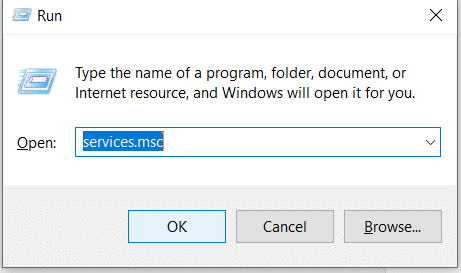
- ثم قم بتحديد Windows Update واضغط كليك يمين..ثم اختر Stop
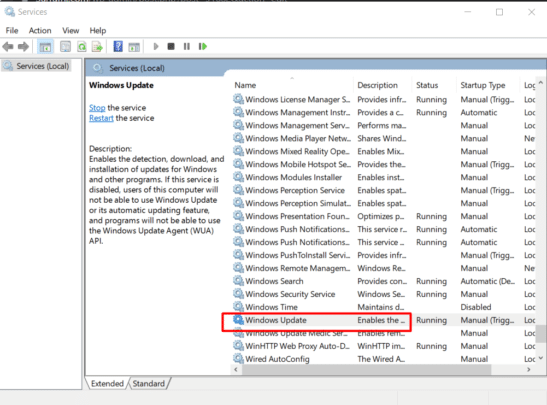
- ثم اضغط مجددًا زر الويندوز + R ثم الصق المسار التالي للإنتقال إليه: C:\Windows\SoftwareDistribution
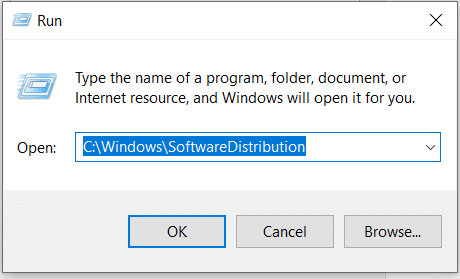
- حدد جميع الملفات الكائنة أمامك، لتقوم بحذفها بشكلٍ نهائي

- ثم اضغط مجددًا على زر الويندوز + R ثم انتقل إلى Services.msc واختر Windows Update واضغط كليك يمين..واختر Start
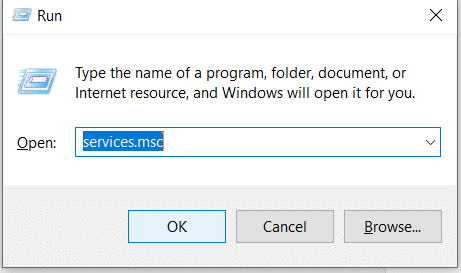
ثم انظر لترى ما إذا تم حل مشكلة تكرار تثبيت التحديث في نظام ويندوز خاصتك.
إعادة تثبيت التحديث
إعادة تثبيت التحديث في نظام ويندوز هي أمر ممكن، ولكن كيف؟ فما يميز النظام أنه يُمَكنك من إلغاء تثبيت التحديث، وهذا في حالة لم تعجبك الميزة التي أضافها أو تسبب في عدم استقرارية نظامك، ولكننا نحتاجه هنا لأجل تكرار تثبيت التحديث في نظام الويندوز، فما ستفعله هو إعادة تثبيته مجددًا! ولكن كيف؟ انظر تاليًا:-
- توجه إلى الإعدادات العامة/ ثم إلى إعدادات التحديثات Windows Updates
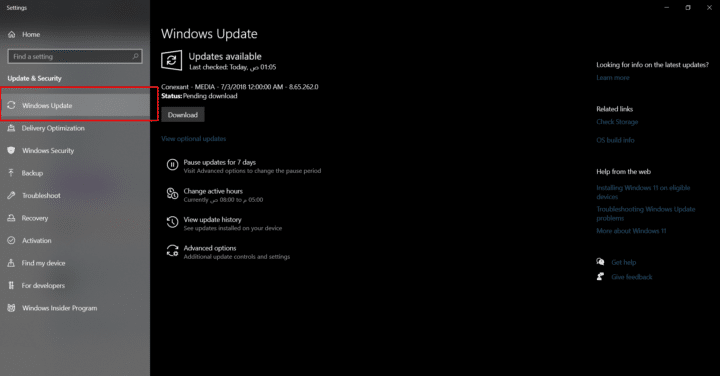
- ثم انتقل إلى Update History
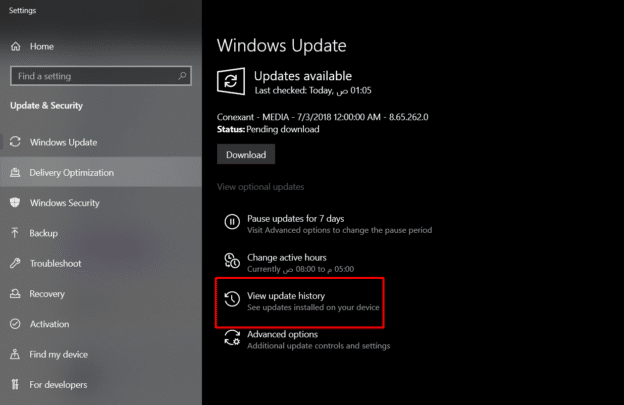
- ثم اختر Uninstall Updates
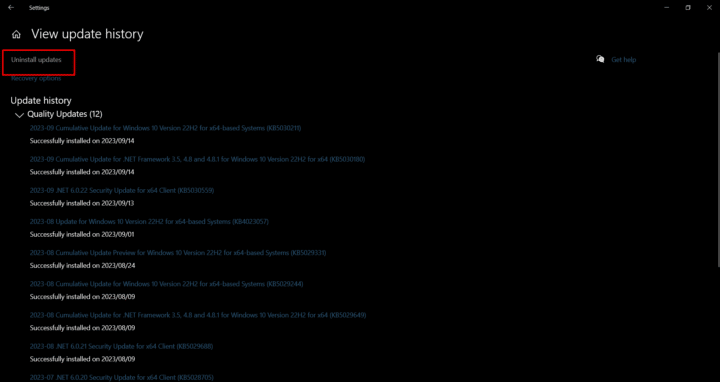
- ثم اختر التحديث الذي تواجه معه مشكلة تكرار التحديث ليتم إلغاء تثبيته
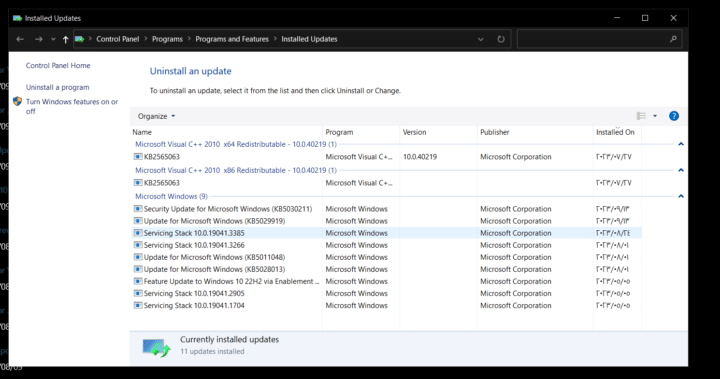
- توجه مجددًا إلى تحديثات النظام وتفقد لترى التحديثات المتاحة
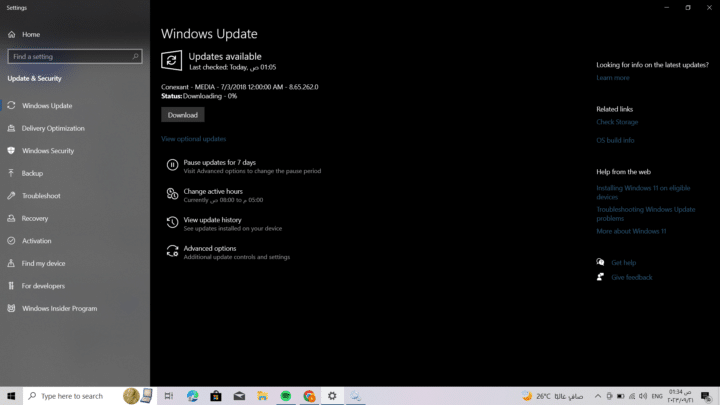
قم بتثبيت التحديث مجددًا..لترى ما إذا تم حل المشكلة أم لا.
استخدام Command prompt (Terminal (Admin) في ويندوز 11)
في command propmt، يتم تقديم الأوامر في شكل أكواد حتى يتمكن من تنفيذها بشكلٍ عميق، وما سنفعله هو أننا سنتأكد من عدم وجود مشكلة في النظام، أو حل المشكلة التي تواجهه لتسبب في مشكلة تكرار تحديث Windows، وذلك سيكون في التالي:-
- في مربع بحث النظام..قم بكتابة command propmt لتتمكن من فتحها
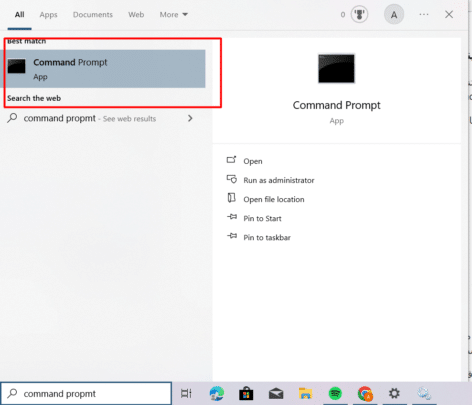
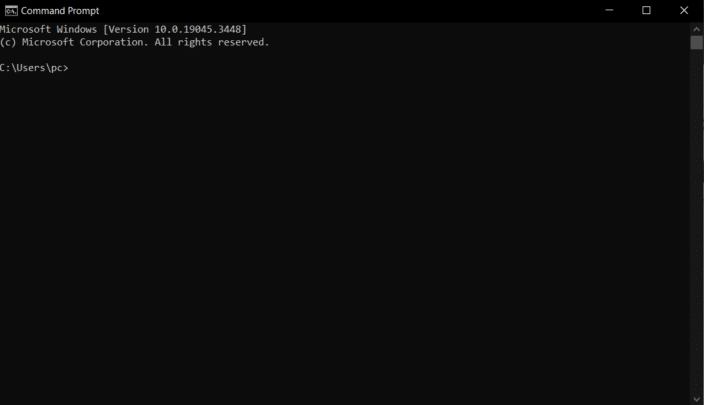
- ثم قم بكتابة الأمر التالي: SFC /scannow
- ثم قم بكتابة كل أمر من الثلاثة على حدى
- DISM /Online /Cleanup-Image /CheckHealth
DISM /Online /Cleanup-Image /ScanHealth
DISM /Online /Cleanup-Image /RestoreHealth
- DISM /Online /Cleanup-Image /CheckHealth
وبعد انتهاء الفحص..انظر لترى ما إذا تم حل مشكلة تكرار تثبيت التحديث في نظامك أم لا.
إعادة ضبط مكونات تحديثات الويندوز
إعادة الضبط دومًا تكون حلًا جذريًا للمشاكل التي تواجهها في النظام، وإعادة ضبط مكونات تحديثات الويندوز هي الحل الأخير إذا لم تفلح معك أيًا من الحلول السابقة، ولكن كيف سنتمكن من إعادة ضبط مكونات تحديثات الويندوز لحل مشكلة تكرار تثبيت التحديث؟ تابع الخطوات التالية:-
- توجه إلى Windows PowerShell من الضغط على كليك يمين على زر قائمة Start
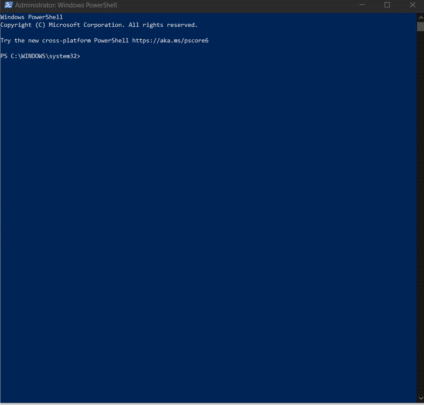
- ثم قم بكتابة الأوامر التالية على حدى (بعد كل أمر قم بالضغط على enter)
- net stop wuauserv
net stop cryptSvc
net stop bits
net stop msiserver
ren C:\Windows\SoftwareDistribution SoftwareDistribution.old
ren C:\Windows\System32\catroot2 catroot2.old
net start wuauserv
net start cryptSvc
net start bits
net start msiserver
ثم قم بإعادة تشغيل حاسوبك لترى ما إذا تم حل مشكلة تكرار تثبيت التحديث في نظام الويندوز!
اقرأ أيضًا:تعرف على تحديث Windows 11 23H2 القادم وكل ما يخصه







